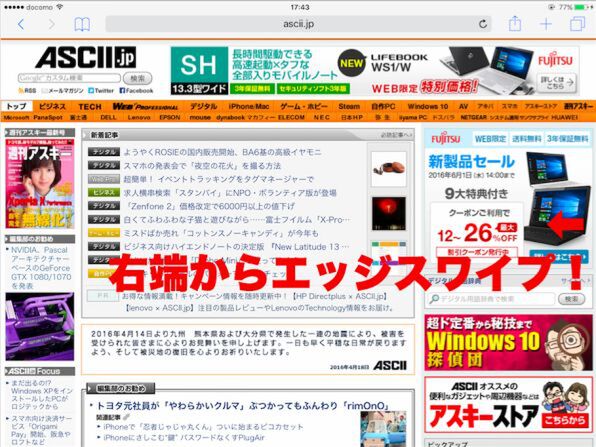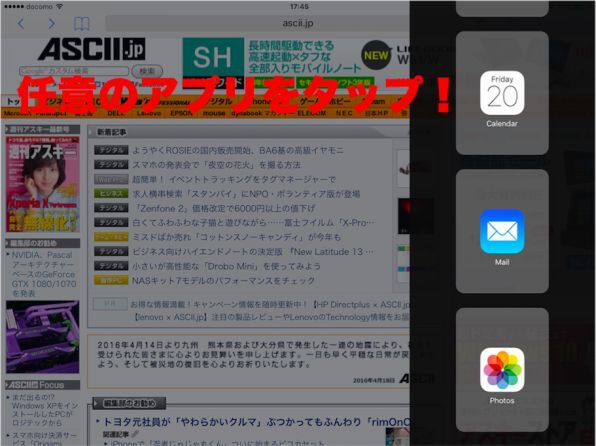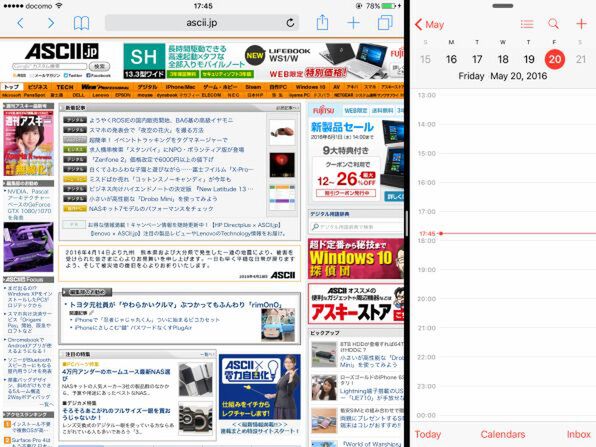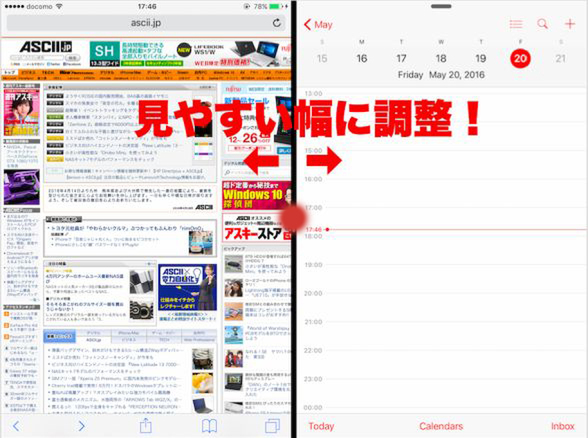こんにちは、つばさです。今回はiPadで使えるアプリの同時起動機能、「Slide Over」と「Split View」を使ってみましょう。
アプリを開いている状態で、右端からエッジスワイプをすると、ディスプレーの右側にランチャーが表示されます。このランチャーを上下に動かし、起動したいアプリをタップします。
今回は「カレンダー」を選択してみました。カレンダーが立ち上がり、Safariとカレンダーが同時に表示されている状態になりました。これがSlide Over機能です。
Slide Overで立ち上げたアプリを操作できる状態にするには、Split View機能を使います。アプリとアプリの境界線をタップし、そのまま左側にスワイプしてみましょう。アプリの幅が変わり、両方のアプリが操作できるようになったと思います。各アプリの幅は好みや作業環境に応じて広げたり狭めたりすることが可能です。
なお、これらの機能はiOS 9以降をインストールしたiPad Air 2、iPad mini 4、iPad Pro 9.7インチ、iPad Pro 12.3インチのみで利用できます。資料を参照しながらの作業など、従来ならPCを使ってしていたようなこともiPadで可能になるので、ぜひ活用してみてください!
※このTipsはiOS 9.3.1で検証しました。